 Chcete si stáhnout své oblíbené video například se serveru Youtube a nevíte jak? Hledáte oblíbenou písničku, kterou jste nalezli na serveru MTV jako videoklip, ale vy ji chcete do svého MP3 přehrávače? Odpovědi nejen na tyto otázky naleznete v dnešním návodu...
Chcete si stáhnout své oblíbené video například se serveru Youtube a nevíte jak? Hledáte oblíbenou písničku, kterou jste nalezli na serveru MTV jako videoklip, ale vy ji chcete do svého MP3 přehrávače? Odpovědi nejen na tyto otázky naleznete v dnešním návodu...
<script type='text/javascript'></script>
Obdobný návod, jak stahovat video z Youtube, tu již máme. Program VDownloader, někým oblíbený - někým nenáviděný, se dle našich zkušeností řadí do slušné skupiny "stahovačů" videí z internetu. I když jeho starší verze měly potvrzený problém s antivirovými programy (detekovaly jej neoprávněně jako virus), nová verze tuto chyby napravuje. Bohužel podpora video-serverů není nijak veliká, program umí stahovat jen z několika vybraných, což samozřejmě nemusí být pro některé uživatele překážkou. Pro ty ostatní, kteří jsou o něco náročnější, dnes představím populární program aTube Catcher, který především přináší obdivuhodnou zpětnou kompatibilitu (dle vývojářů až k verzi Windows 95), ohromnou podporu video-serverů a české prostředí. Instalujeme Samotnými instalacemi se na našem serveru zpravidla nezabýváme, protože jednotlivé kroky se stále dokola opakují. Výjimku tvoří programy, jejichž zavádění do systému bývá někdy obtížné, a kdy my sami usoudíme, že by bylo dobré na ten určitý problém čtenáře upozornit. Nástroj aTube Catcher se však mezi ně neřadí. Po jednoduché instalaci, která mimochodem nainstaluje do našeho systému i FLV přehrávač videí (pokud jej neodškrtneme), se před námi otevře okénko s výzvou vybrání výchozího jazyka. Program samozřejmě disponuje českým lokalizačním balíčkem, takže si zvolíme možnost Czech, kterou potvrdíme tlačítkem OK. Poté již stačí ukončit instalačního průvodce kliknutím na Finish a rázem se před námi otevře prostředí našeho programu.
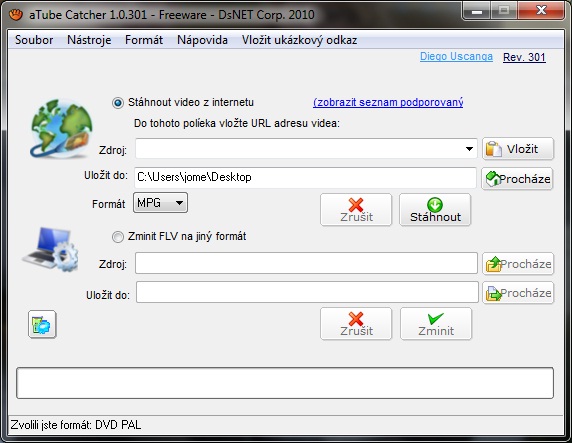
Používáme Program je velmi intuitivní a jednoduchý na ovládání. Přímo na hlavní obrazovce si můžeme povšimnout dvou hlavních funkcí – samotné stahování z našeho vybraného serveru a konvertoru videí z formátu *.flv do formátu *.avi, *.wmv, *.3gp a další. My se ale zastavíme u první možnosti, tedy Stáhnout video z internetu. Postup je zde naprosto stejný, jako u jiných programů tohoto typu - v adresním řádku našeho prohlížeče si překopírujeme do schránky adresu videa a vložíme jej do řádku Zdroj. Poté si vybereme místo, kam chceme dané video uložit, a výstupní formát. Pokud chceme nastavit podrobněji některé parametry video/audio výstupního formátu, klikneme na ikonku vlevo dole Rozšířená nastavení. Samotné stahování započneme tlačítkem Stáhnout.
Nyní se přesuňme k záložkám v hlavičce programu: pod záložkou Soubor nalezneme mimo užitečnou funkci Konec také možnost Přihlášení na server Youtube, která se může hodit při stahování soukromých videí. Záložka Nástroje je velmi bohatá na funkce: Download manager, který využijete především při hromadném stahování, aniž byste museli vkládat jednotlivá videa postupně a čekat, než se jedno stáhne a překonvertuje, a pak teprve mohli stahovat další. Pomocí řádku URL sem přidáte jednotlivá videa, a dále už jen odstartuje stahovací proces.
Pokud jste si nainstalovali výše zmíněný FLV přehrávač, můžete jej vyvolat právě z této nabídky položkou FLV Player. Z dalších funkcí, které stojí za povšimnutí, zmiňme General settings (Nastavení programu), možnost Povolit funkci vysoce kvalitní Youtube (HD), která nám umožní stahovat videa v HD/HQ kvalitě), a tajuplnou funkci Obchvat Youtube IP stát Omezení, která by měla umožnit stahování videí, které nejsou přípustné z hlediska autorských práv naší lokalitě.
Ostatní funkce a záložky již nechám na vašem zkoumání, nejsou předmětem tohoto návodu. Slovo závěrem Program aTube Catcher nad svými konkurenty zcela vyniká. Jeho oblíbenost u široké veřejnosti je jistě opodstatněná. Trochu matoucí pro vás může být to, že i když jsme si po instalaci zvolili český jazyk, některé položky jsou přeloženy špatně a nebo vůbec. Každopádně to programu na kvalitě ale vůbec neubírá. Pokud si chcete udělat přehled o serverech, ze kterých lze stahovat, můžete kliknout na hlavní obrazovce programu na řádek zobrazit seznam podporovaných, a nebo přímo sem.

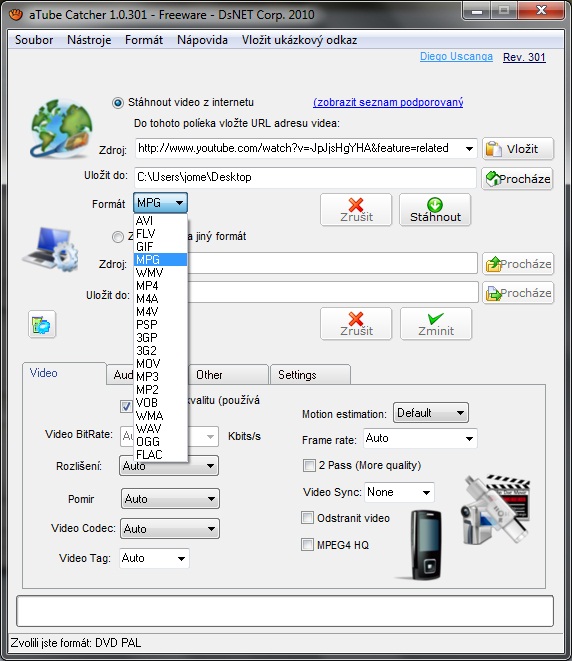
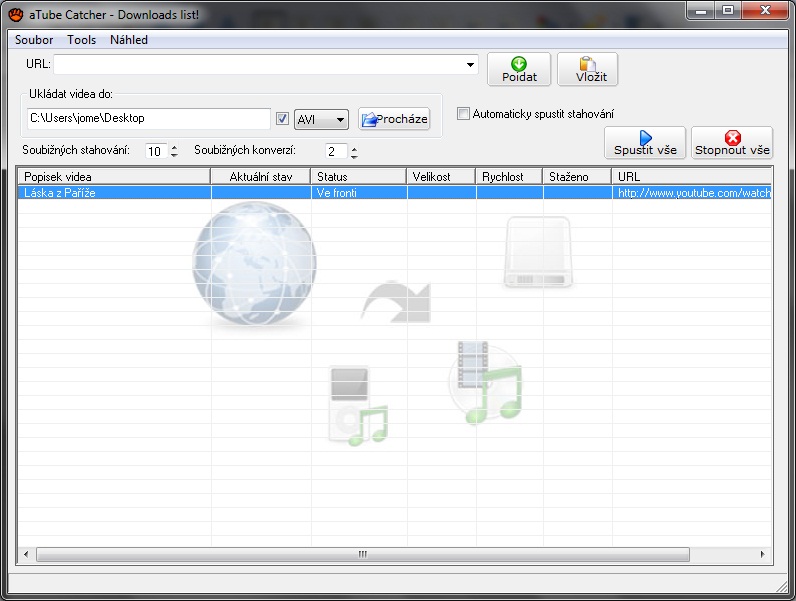
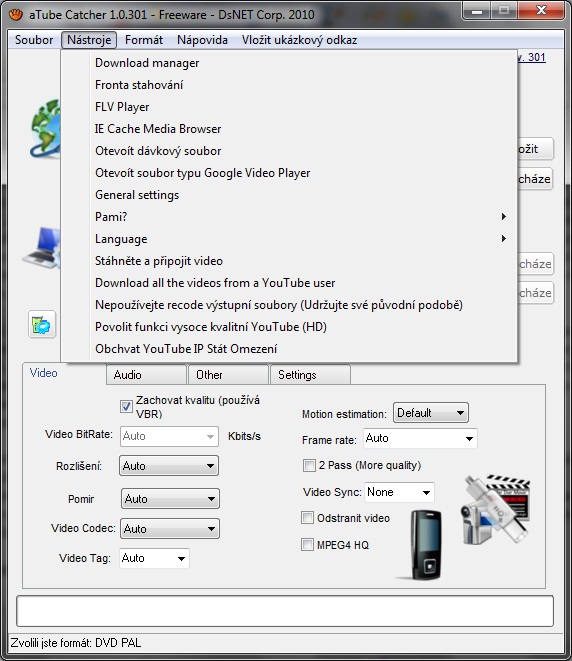

při otevření hudebního klipu na Youtube v mém tabletu ASUS TF300 se mi nikde neobjeví adresa,kterou bych okopíroval do programu pro stahování.Prosím o radu,kde tuto adresu nalézt. Díky Stan